يقوم المستخدمون العاديون بإخفاء محتواهم الخاص أو الحميم من أجل الخصوصية حتى لا يتمكن أي شخص آخر غيرهم من الوصول إليها. ولكن بالنسبة لجهاز أنيق مثل هاتف Android ، فإن فرص ضياع البيانات أو حذفها ترتفع بشكل كبير. ولكن هناك أكثر من طرق سريعة ومباشرة كافية لإعادة الوصول إلى الملفات من مدير ملفات Android للهاتف المحمول. سنوضح لك كيفية تنفيذ كل خطوة ، وإذا لم تتمكن ، على أي حال ، من استعادة المحتوى المخفي ، فسنعرض لك كيفية استعادة البيانات المخفية باستخدام Recoverit.
الجزء 1: استرداد الملفات المخفية - كيف تجد الملفات المخفية على Android؟
تشبه طريقة البحث عن الملفات المخفية على هاتف Android إلى حد كبير إجراء نفس العملية على Windows. تحتاج فقط إلى الوصول إلى مدير الملفات أو إعدادات المعرض بهاتف Android والتحقق من خيار "إظهار الملفات المخفية". انها بسيطة على هذا النحو. في القسم التالي من المقالة ، سنعرض لك حلولًا خطوة بخطوة وتمثيلًا مرئيًا لكيفية استرداد الملفات المخفية في هاتف Android.
الجزء 2: استرداد الملفات المخفية - كيفية استرداد الملفات المخفية على Android؟
في هذا القسم ، لن تتعلم طريقة واحدة بل أربع طرق مختلفة لاسترداد الملفات المخفية على Android. الطرق هي كما يلي:
- الطريقة 1: استخدام إدارة الملفات الافتراضية ؛
- الطريقة 2: استخدام المعرض ؛
- الطريقة 3: الاستعادة باستخدام Recoverit Data Recovery.
الطريقة 1: استرداد الملفات المخفية على Android - استخدم مدير الملفات الافتراضي:
مدير الملفات ، كما يوحي الاسم ، ينظم جميع البيانات المخزنة داخل هاتف Android الذكي الخاص بك. إنه يعمل بشكل مشابه تقريبًا لميزة مستكشف الملفات في Windows. فيما يلي خطوات استعادة الملفات المخفية على هاتف Android باستخدام تطبيق مدير الملفات الافتراضي:

- افتح تطبيق File Manager من خلال النقر على أيقونته ؛
- اضغط على خيار "القائمة" وحدد موقع الزر "الإعداد";
- اضغط على "الإعدادات."
- ابحث عن خيار "إظهار الملفات المخفية" وتبديل الخيار;
- ستتمكن من عرض جميع الملفات المخفية مرة أخرى!
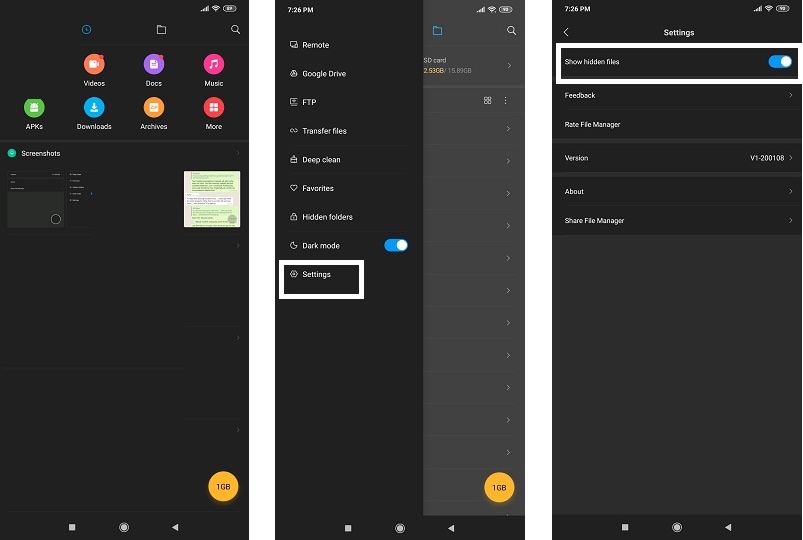
الطريقة 2: استرداد الملفات المخفية على Android - استخدم المعرض:
هذه الطريقة المحددة مفيدة عندما تحتاج فقط إلى استعادة أو العثور على صورك المخفية. إن المطلوب لتنفيذ هذه الطريقة بكفاءة هو الوصول إلى تطبيق المعرض المدمج في هاتف Android. فيما يلي الإرشادات الخاصة باستعادة الملفات المخفية في هاتف Android باستخدام معرض الوسائط:
- من فضلك اضغط على أيقونة المعرض وافتحه!

- اضغط على خيار "القائمة" المنقط رأسياً.
- اضغط على "الإعدادات."
- حدد خيار "عرض الألبومات المخفية" من القائمة واضغط عليها.
- هذا كل شيء ، وستتمكن على الفور من عرض صورك المخفية مرة أخرى.
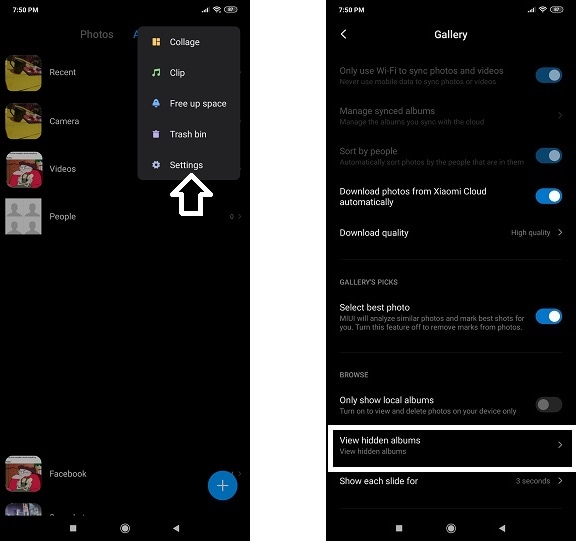
الطريقة 3: استرداد الملفات المخفية على Android - الاستعادة باستخدام Recoverit Data Recovery:
إذا فشل كل حل وكنت متأكدًا من حذف ملفاتك المخفية أو مسحها ، فلن تضيع كل الأمل ، حيث Recoverit Data Recovery التطبيق لديه القدرة الكاملة على استرداد الملفات المخفية المحذوفة من كل مصدر للتخزين. فيما يلي بعض الصفات الأخرى لبرنامج Recoverit التي يمكن أن تصبح ملائمة في العثور على البيانات المخفية:
 ضمان التنزيل الآمن ، بدون برامج ضارة
ضمان التنزيل الآمن ، بدون برامج ضارةيمكنك استعادة ملفاتك المخفية باتباع الخطوات التالية بعد توصيل هاتف Android بكابل طاقة:
الخطوة 1. حدد موقعًا:
افتح Recoverit بالنقر فوق الرمز الخاص به من سطح المكتب. قم بإلغاء تحميل بطاقة SD من هاتفك وتوصيلها بجهاز الكمبيوتر. انقر فوق بطاقة SD الخاصة بهاتف Android من الواجهة وانقر فوق "ابدأ"."
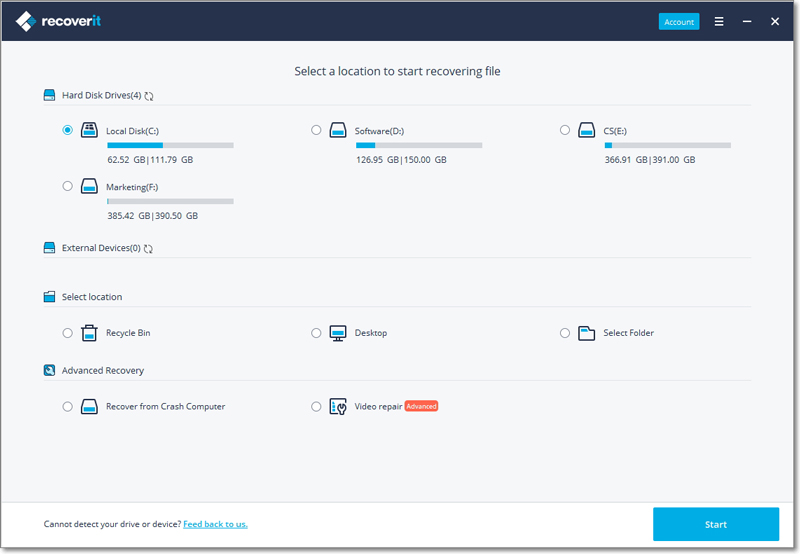
الخطوة 2. فحص الموقع:
سيبدأ الاسترداد بمجرد الضغط على الزر البدء. لديك الحرية الكاملة لإيقاف مسح البيانات أو إيقافه مؤقتًا في منتصفه. سيقوم التطبيق بترتيب الملفات المستردة التي كانت مخفية مسبقًا ضمن فئات مثل "نوع الملف" و "مسار الملف."

الخطوة 3: معاينة واستعادة الملفات:
الخطوة التالية بعد التحقق من البيانات باستخدام ميزة المعاينة هي تحديد العناصر التي ترغب في استخدامها مرة أخرى والضغط على الزر "استرداد" بالماوس. سيسمح لك بتخزين البيانات في أي مكان تختاره!

الاستنتاج:
ميزة الملف المخفي تحمل قيمة فريدة خاصة بها ، خاصة إذا كنت ترغب في إبقاء ملفاتك بعيدة عن متناول أي شخص آخر. لكن في بعض الأحيان ، يمكن أن تسبب هذه الأداة ضررًا أكثر مما تنفع عندما تفشل في الوصول إلى هذه العناصر لأي سبب من الأسباب. لحسن الحظ ، هناك أكثر من حلول كافية لتعلم فن استعادة الملفات المخفية في شكلها الكامل. تتمثل إحدى الطرق الأكثر بروزًا في استخدام أداة Recoverit لاستعادة الملفات المخفية ، التي تقوم باستعادة البيانات التي تشتد الحاجة إليها بكفاءة 98٪.
 ضمان التنزيل الآمن ، بدون برامج ضارة
ضمان التنزيل الآمن ، بدون برامج ضارةحل الهاتف
- نصائح الهاتف
- تخصيص حجم ورق الحائط.
- 26 خلفيات باردة | ذكري المظهر.
- خلفية عالية الدقة | ذكري المظهر.
- 25 نعرفكم ورق الجدران | ايفون.
- استعادة الهاتف

Khalid Abdullahi
contributor Editor
Generally rated4.5(105participated)